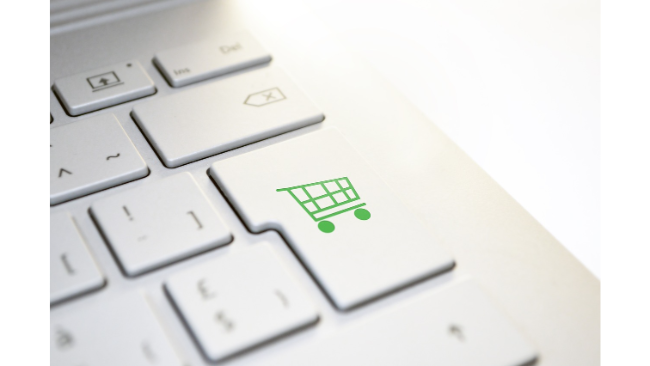インスタのタグ付けのやり方・できない時の対処方法をご紹介
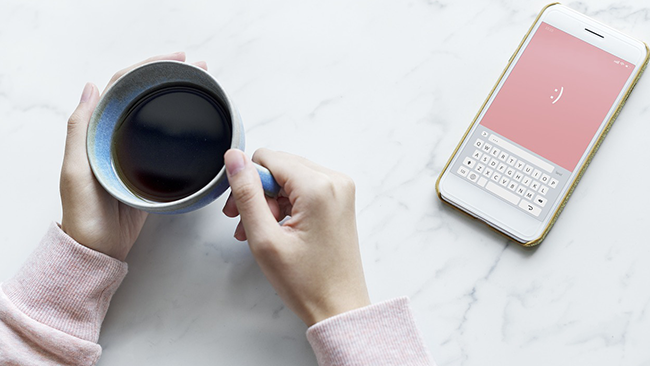
▼ 目次
こんにちは。notari株式会社の白石ふくです。
インスタグラムへ投稿する写真や動画、ストーリーズには、友だちと一緒に写っているものもありますよね。そんな時に活用したいのが「タグ付け」機能です。
すでに使いこなしている方も多いとは思いますが、タグ付けをすれば「誰と一緒に写っている写真または動画なのか」が分かるため、友だちとの思い出の共有にぴったりです。
企業のインスタグラムアカウントにおいてもタグ付け機能は有効で、例えば自社商品を使ってくれているインスタグラマーを紹介するなどのプロモーションに活用できます。
そこで今回は、改めて知っておきたいタグ付け機能のいろはについてご紹介します。タグ付けができない時の対処方法についてもご紹介していますので、ぜひチェックしてみてくださいね。
インスタグラムの投稿へのタグ付けとは
インスタグラムにおける「タグ付け」とは、投稿にほかのアカウントを関連付けることができる機能です。自分の投稿に自分のアカウントをタグ付けすることも可能です。
「タグ」というと「ハッシュタグ」もありますが、ハッシュタグはインスタグラム上でなにか検索をする際などに便利な、投稿のキャプション箇所に記載するもので、タグ付けとは異なります。
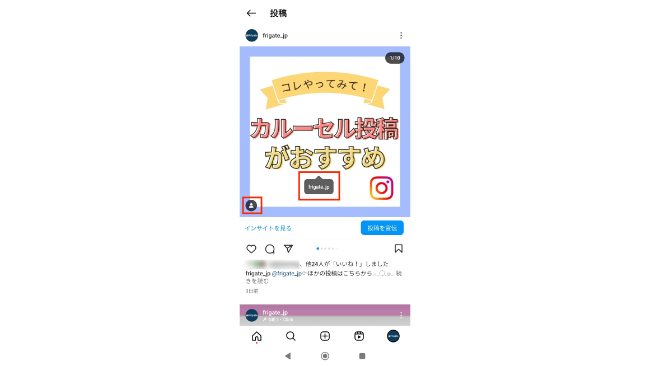
投稿にタグ付けをすると、上画像のように画面左下に人型のアイコンが表示されます。ここをタップすると、タグ付けされているアカウントをチェックすることができます。
通知について
自分のアカウントがタグ付けされると通知がきます。
スマホのロック画面などへのポップアップ通知のほか、インスタグラム上でも確認できます。
タグ付けされたあとにはじめてインスタグラムを開くと、ホーム画面の右上にあるハートアイコンの箇所にタグ付けの通知がきます。
なお、タグ付けの通知がきたあとに一度インスタグラムを閉じて再度開くと、通知は消えます。
自分がタグ付けされた投稿をチェックしよう
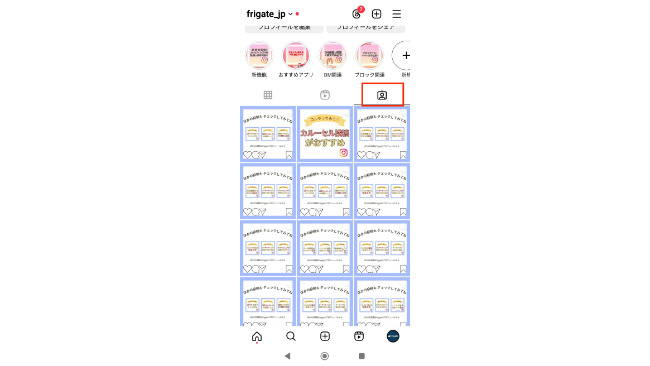
自分がタグ付けされている投稿は、自分のプロフィール画面から一覧でチェックすることができます。
プロフィール画面を開き、上画像の赤枠部分のアイコンをタップしましょう。ここにタグ付けされている投稿の一覧が表示されます。
タグ付けする方法
ここでは、自分の投稿に、ほかのアカウントをタグ付けする方法をご紹介します。
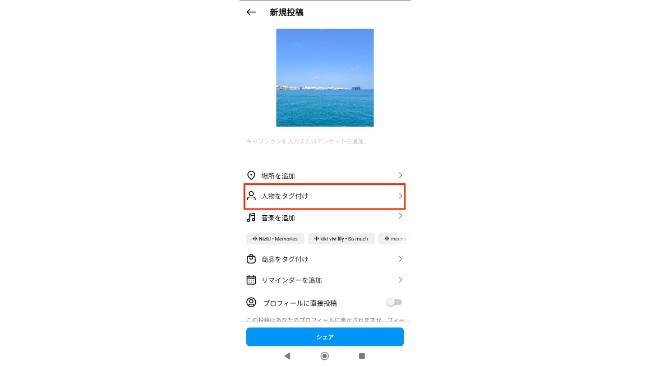
まず通常通り、投稿する写真や動画を選んでキャプション入力画面まで進みましょう。
ここで「人物をタグ付け」をタップします。
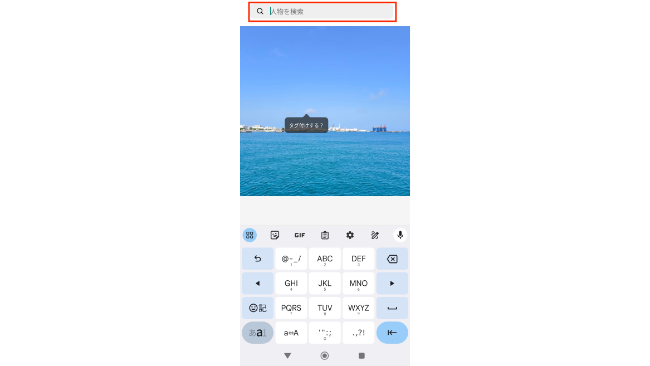
するとタグ付けの画面が表示されます。写真や動画画面のどこでも構いませんので、タップしてください。
画面上部に「人物を検索」の検索窓が表示されるので、そこにタグ付けしたいアカウントを入力します。
ちなみに、複数のアカウントをタグ付けすることができます。
タグ付けするアカウントを選択すると、再度タグ付けの画面に戻ります。
この吹き出しは画面上のどこでも移動することができますので、移動したい場合は1本指で吹き出しをドラッグしてください。
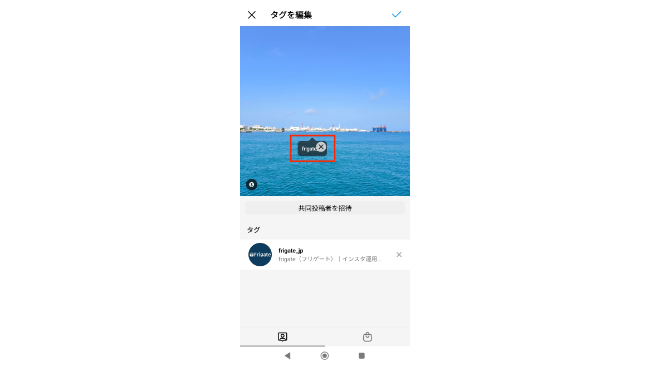
誤ったタグを付けてしまった場合は、吹き出しを1度タップして表示される、アカウント名の横のバツアイコンをタップしてください。これでタグを削除できます。
フィード投稿後にタグ付けをする方法
投稿時にタグ付けを忘れたとしても、あとから追加することができます。
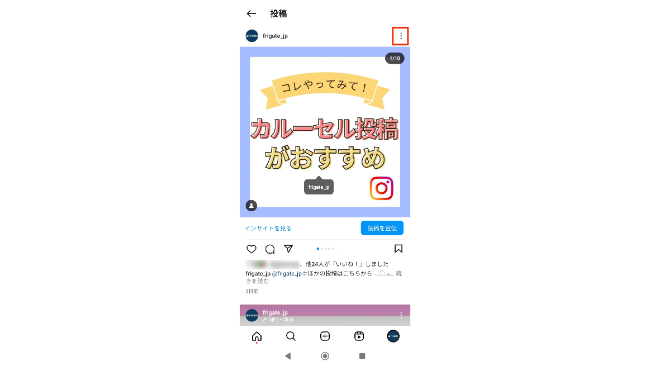
タグ付けしたい投稿の右上にある3点マークをタップします。
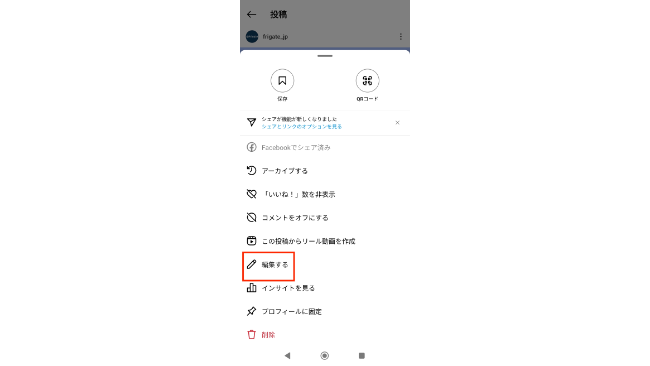
メニューバーが表示されるので、「編集する」を選択してください。

続いて、左下に「タグ付け」と表示されるので、そちらをタップしましょう。
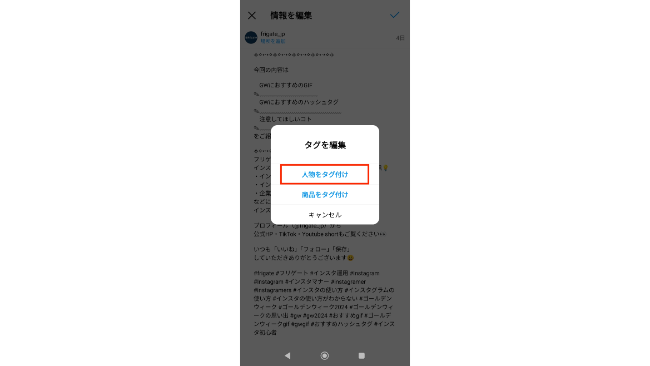
「人物をタグ付け」「商品をタグ付け」が選べるので、人物をタグ付けをタップします。
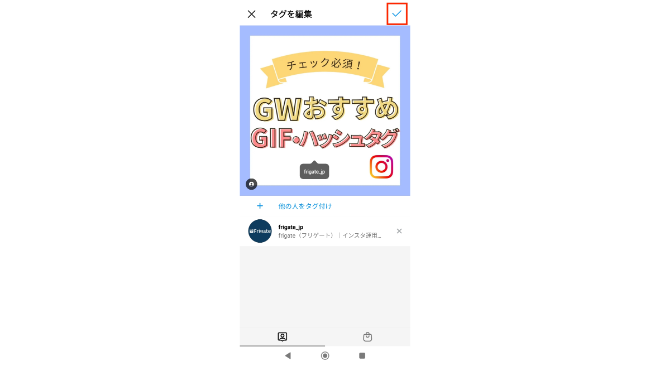
上記に検索窓が表示されるので、アカウント名を記入します。記入が完了したら、右上のチェックマークを押しましょう。これでフィード投稿後のタグ付けは完了です。

インスタグラムのストーリーズへのタグ付けとは
投稿だけではなく、ストーリーズへタグ付けすることもできます。
通知について
ストーリーズへ自分のアカウントがタグ付けされると、DMのやりとりをする箇所へ通知がきます。
タグ付けしたアカウントからメッセージが届いていることが確認でき、どの投稿にタグ付けされているかもチェックすることが可能です。
タグ付けする方法
ここでは、自分がほかのアカウントをタグ付けする方法をご紹介します。ストーリーズでタグ付けをする方法は、2つあります。
スタンプアイコンを使う
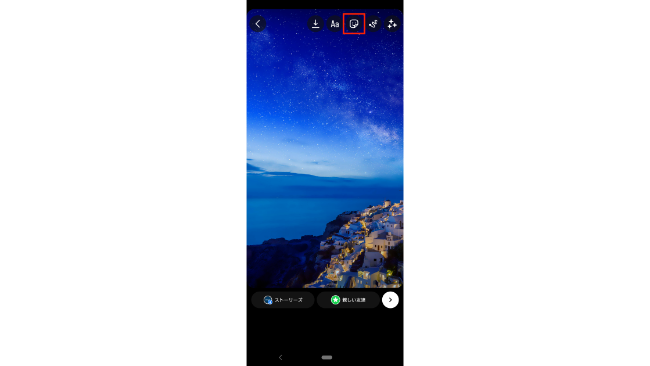
まず通常通りストーリーズを作成します。
編集画面上に表示されているスタンプアイコンをタップしてください。
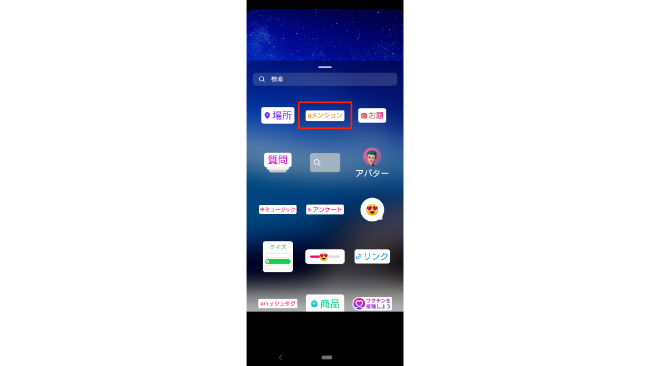
スタンプの一覧が表示されますので「メンション」を選択しましょう。
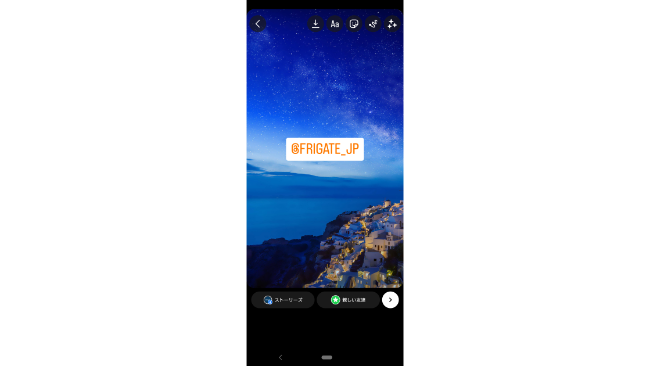
すると画面上にメンションのスタンプが表示されますので、タグ付けしたい相手のアカウント名を入れてください。
テキスト入力を使う
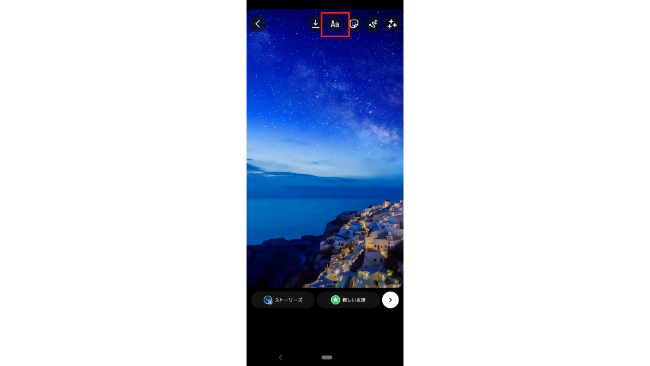
スタンプ機能を使用しなくても、テキスト入力でタグ付けすることも可能です。
その場合は、「Aa」をタップしてテキスト入力モードにします。 テキスト入力モードにしたら下に「メンション」「場所」が表示されるので、メンションをタップしましょう。すると、自動的に「@」が表示されるため、そのあとにアカウント名を入力して表示されたアカウントの中から該当アカウントを選択します。
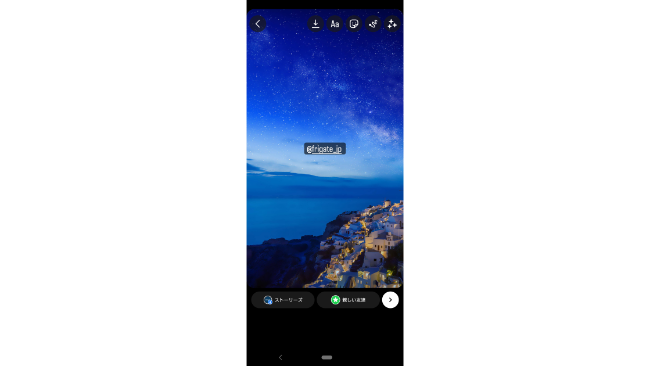
これで、タグ付け完了です。
ストーリーズの投稿後にタグ付けする方法
フィード投稿と同じく、ストーリーズもあとからタグ付けすることが可能です。
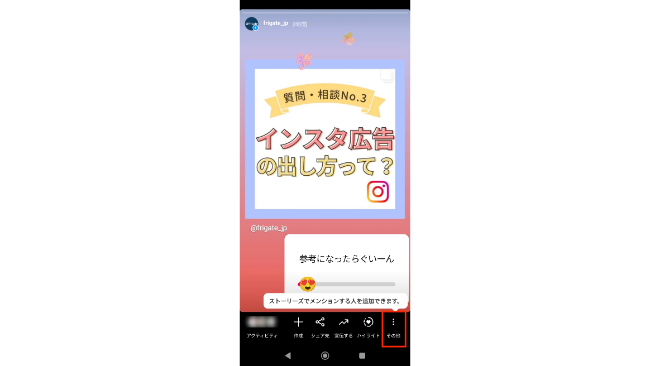
まず、タグ付けしたいストーリーズを表示させて、右下にある「その他」をタップします。
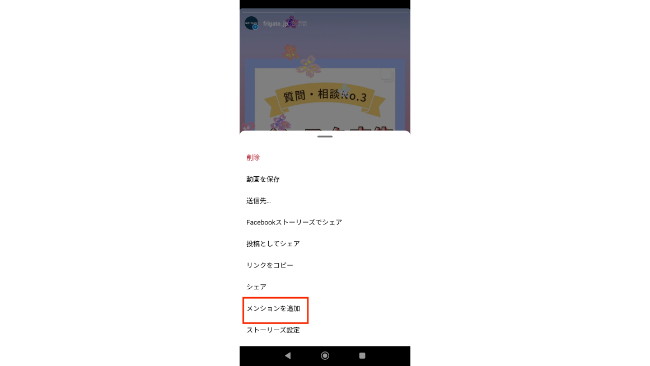
するとメニューが開くので、「メンションを追加」を選択します。
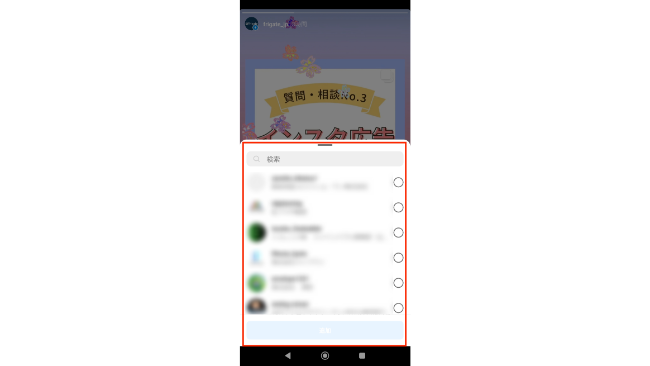
フォローしている方が一覧で表示されるので、その中から選択するか検索窓にアカウント名を入力し、再投稿すればタグ付け完了です。
タグ付けできない時の対処
投稿、ストーリーズともに、まれにタグ付けができない場合があります。考えられる主な原因と対処法についてご紹介しますので、タグ付けができない場合はチェックしてみてください。
アカウント名が誤っている
タグ付けしたいアカウントを指定する際にそもそもアカウント名が誤っていると、タグ付けができません。
よく見ると1文字違っていたために、タグ付けでのアカウント検索をした際の結果に出てこなかった、ということはよくありますので、まずはアカウント名が正しいかをチェックしてみましょう。
大量のアカウントをタグ付けしている
1つの投稿に複数アカウントをタグ付けすることは可能ですが、あまりに数が多いとタグが正しく反映されないことがあります。
具体的に何個以上にタグを付けると反映されない、ということは明確になっていませんが、目安として10以上のタグを付ける時は複数投稿に分けるとよいでしょう。
インスタグラムの不具合
インスタグラムのシステムそのものに不具合が生じていることで、タグ付けが正しく反映されないこともあります。
その場合は、不具合について言及しているツイートが見られますので、Twitter上で「インスタグラム 不具合」と検索してみてください。この場合、時間をおけば解決します。
また、アプリアップデートをしていないことが原因となっている可能性もありますので、最新バージョンになっているかも確認しましょう。
相手からブロックされている
アカウント名が正しい・タグが大量ではない・インスタグラムに不具合が起きているわけではない、という場合は、相手からブロックされている可能性があります。
相手からブロックされているかどうかを確認する際は、まず該当アカウントへアクセスしてみましょう。相手のアカウントの投稿内容を確認することができない場合は、残念ながらブロックされている可能性が非常に高いです。
この場合は、相手がブロックを解除しない限りはタグ付けすることができません。
タグ付けされたくない時の設定方法
人によっては、タグ付けされたくないこともあるでしょう。その場合の設定方法は以下のとおりです。
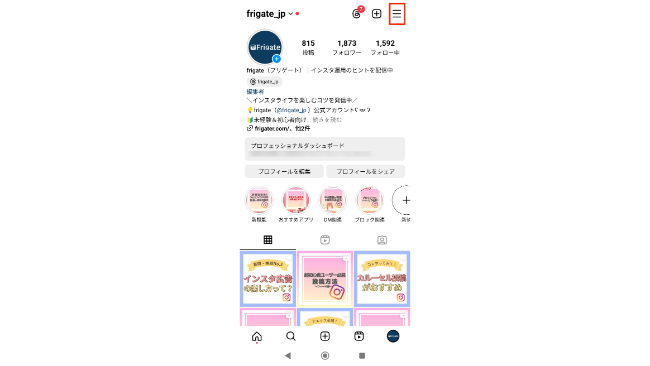
まず、プロフィール画面の右上にある「≡」をタップします。
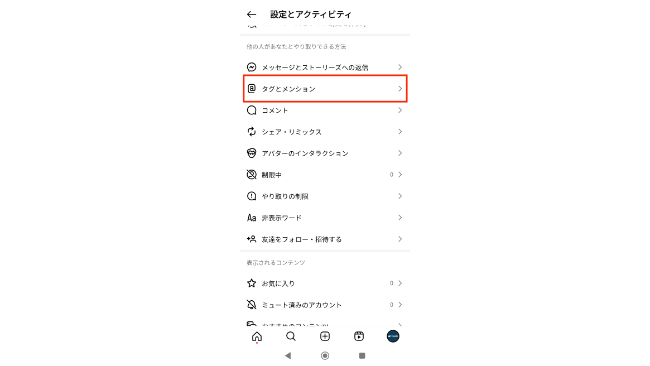
次に、「タグとメンション」を選択します。
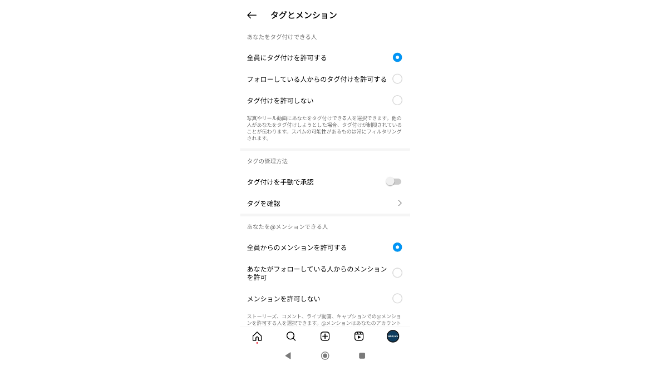
フォローしている人だけならタグ付けされてもOKという場合は「フォローしている人」、誰にもタグ付けされたくない場合は「誰にも許可しない」を選択しましょう。
これで一部の人、もしくは誰にもタグ付けされずに済みます。
まとめ
ほかのユーザーが自分のアカウントをタグ付けした際に、そのタグを削除することもできます。その場合は、自分のプロフィール画面上からタグ付けされている投稿を開きます。
そこで該当の投稿を開いて画面をタップすると自分のアカウント名が吹き出しで表示されますので、そこをタップします。
するとメニューが表示れますので「投稿から自分を削除」または「プロフィールに表示しない」のいずれかを選択すればOKです。
タグ付け機能は、使い方によってはプロモーション施策としても有効な機能です。まだ使ったことがない方は、ぜひ活用してみてくださいね!
以上、白石ふくでした。